4 лучших способа скрыть сообщения на iPhone
Разное / / May 12, 2023
Вы можете отправлять и получать текстовые сообщения и iMessage на своем iPhone, чтобы оставаться на связи со своими контактами. Вы также можете запланировать текстовые сообщения на вашем iPhone чтобы не забыть пожелания ко дню рождения или напомнить что-то в нужный момент. Но если ваш iPhone используется кем-то другим, вы можете скрыть свои чаты от нежелательного доступа.

Если вы хотите сохранить свои сообщения в секрете и не позволять никому их читать, этот пост покажет вам лучшие способы скрыть сообщения на вашем iPhone. Эти настройки будут применяться как к iMessage, так и к текстовым сообщениям.
1. Использование идентификатора лица
Вы можете включить Face ID на своем iPhone, чтобы защитить свои сообщения и данные. Процесс очень простой, даже если вы пропустили его при настройке iPhone.
Шаг 1: Откройте приложения «Настройки» на вашем iPhone.

Шаг 2: Прокрутите вниз и коснитесь Face ID и пароля.

Шаг 3: Нажмите «Настроить Face ID».

Шаг 4: Следуйте инструкциям на экране, чтобы настроить Face ID на вашем iPhone.
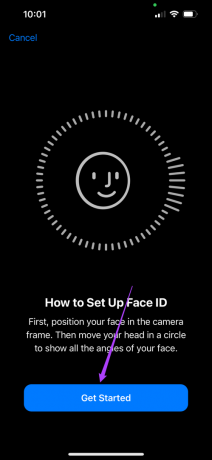
После того, как вы включите Face ID, вот несколько дополнительных способов повысить уровень безопасности ваших сообщений.
2. Скрыть оповещение о сообщении для определенных контактов
Вы также можете скрыть оповещения о сообщениях для определенных контактов на вашем iPhone, чтобы никто другой не мог видеть эти сообщения. Вот как.
Шаг 1: Откройте приложение «Сообщения» на вашем iPhone.

Шаг 2: Выберите контакт.
Шаг 3: Нажмите на имя контакта вверху.

Шаг 4: Коснитесь переключателя рядом с пунктом «Скрыть оповещения».
3. Скрытие превью сообщений
Всякий раз, когда вы получаете какое-либо уведомление на своем iPhone, вы можете просмотреть предварительный просмотр на своем экране, не открывая соответствующее приложение. Но это делает содержимое ваших сообщений доступным для нежелательного доступа. После того, как вы включите Face ID и пароль для своего iPhone, вот как скрыть предварительный просмотр ваших сообщений от прочтения кем-либо еще.
Шаг 1: Откройте приложение «Настройки» на своем iPhone.

Шаг 2: Нажмите на уведомления.

Шаг 3: Нажмите «Показать превью».
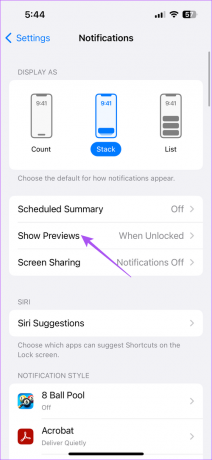
Шаг 4: Выберите «При разблокировке».

Вы также можете скрыть уведомления приложения «Сообщения» на экране блокировки вашего iPhone. Вот как.
Шаг 1: Откройте приложение «Настройки» на своем iPhone.

Шаг 2: Нажмите на уведомления.

Шаг 3: Прокрутите вниз и нажмите «Сообщения».

Шаг 4: Установите флажок рядом с Блокировка экрана, чтобы отключить его.
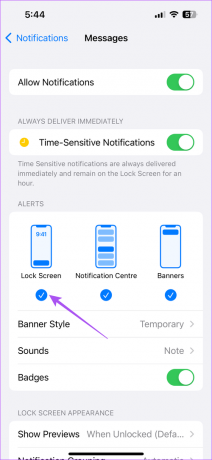
Вам нужно будет сначала разблокировать свой iPhone с помощью Face ID или кода доступа, а затем провести пальцем вниз в верхнем левом углу, чтобы проверить уведомления.
4. Использование экранного времени
Экранное время на вашем iPhone предлагает различные инструменты для ограничения общего использования iPhone и сокращения экранного времени, как следует из названия. Ты можешь установить ограничения приложений на вашем iPhone чтобы заблокировать приложение после его использования в течение некоторого времени. То же самое относится к приложению «Сообщения», для которого вам необходимо проверить, не было ли приложение освобождено от блокировки. Вот как.
Шаг 1: Откройте приложение «Настройки» на своем iPhone.

Шаг 2: Нажмите на экранное время.

Шаг 3: Нажмите «Всегда разрешено».

Шаг 4: Коснитесь значка «Минус» рядом с «Сообщения».
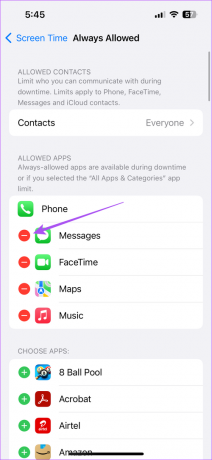
Шаг 5: Нажмите «Удалить».

Шаг 6: Вернитесь к предыдущему экрану и выберите Ограничения приложений.

Шаг 7: Выберите Добавить лимит.

Шаг 8: Выберите Сообщения из списка категорий приложений.

Шаг 9: Нажмите Далее в правом верхнем углу.
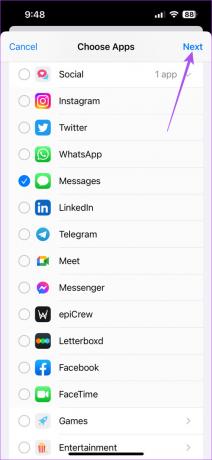
Шаг 10: Используйте ползунки «Время», чтобы установить ограничение по времени использования приложения «Сообщения».
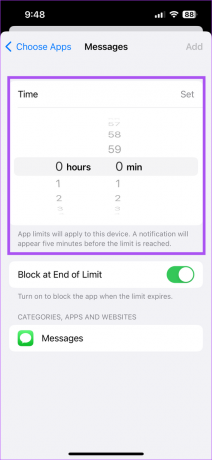
Шаг 11: Нажмите «Добавить» в правом верхнем углу, чтобы установить ограничение.
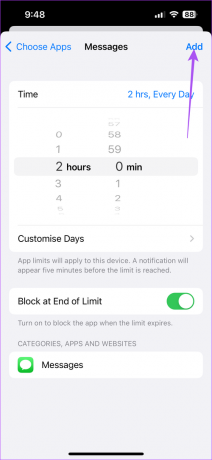
Вы всегда можете удалить или отредактировать ограничение приложения, применяемое к приложению «Сообщения», в настройках «Экранного времени».
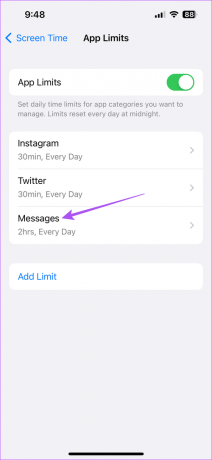

5. Используйте невидимые чернила для iMessage
Если вы используете iMessage, вы можете попросить своих контактов использовать функцию невидимых чернил перед отправкой сообщения. Сообщение будет скрыто и видно только тогда, когда вы проведете пальцем по текстовому пузырю. Вы также можете использовать эту функцию перед отправкой сообщений вашему контакту.
Шаг 1: Откройте приложение «Сообщения» на вашем iPhone.

Шаг 2: Откройте чат или начните новый чат со своим контактом.
Шаг 3: Введите сообщение и нажмите и удерживайте кнопку «Отправить».

Шаг 4: Нажмите на невидимые чернила.

Шаг 5: Нажмите кнопку «Отправить» еще раз, чтобы отправить.
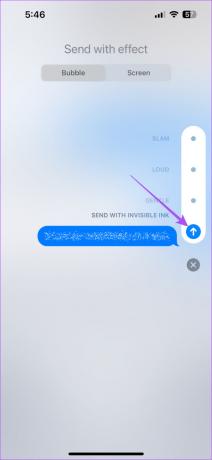
Скрыть свои чаты
Эти методы скрытия ваших сообщений на вашем iPhone не требуют сторонних приложений. Но иногда вы случайно удаляете некоторые важные разговоры. Если вы сталкивались с этим, вы можете обратиться к нашему сообщению, в котором упоминается лучшие способы восстановить удаленные текстовые сообщения на вашем iPhone.
Последнее обновление: 19 апреля 2023 г.
Вышеупомянутая статья может содержать партнерские ссылки, которые помогают поддерживать Guiding Tech. Однако это не влияет на нашу редакционную честность. Содержание остается беспристрастным и аутентичным.
Написано
Пауруш Чаудхари
Демистификация мира технологий самым простым способом и решение повседневных проблем, связанных со смартфонами, ноутбуками, телевизорами и платформами потоковой передачи контента.



